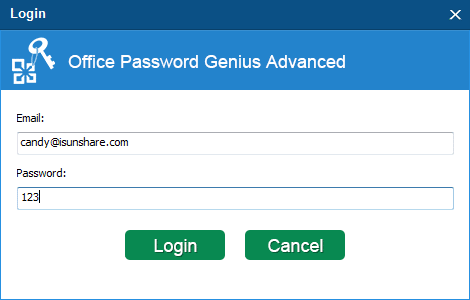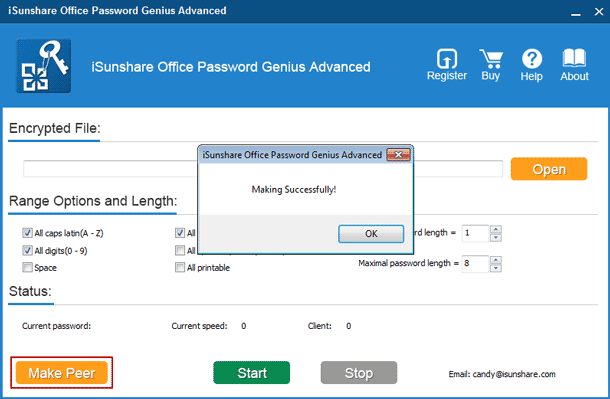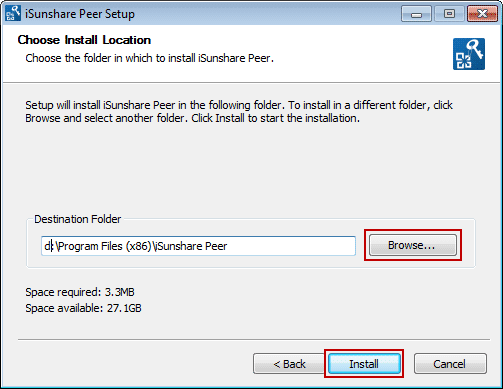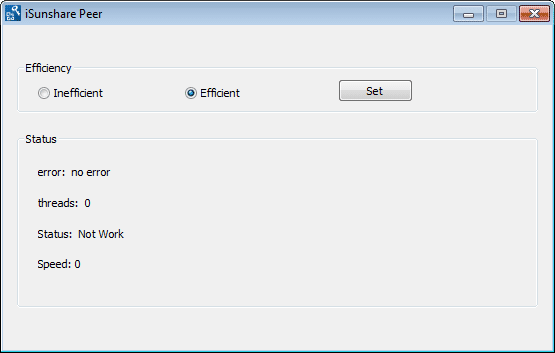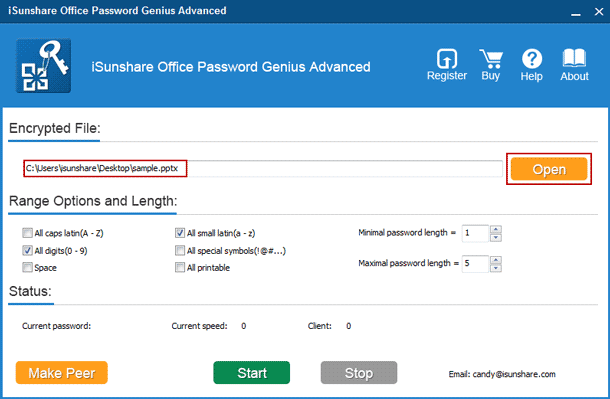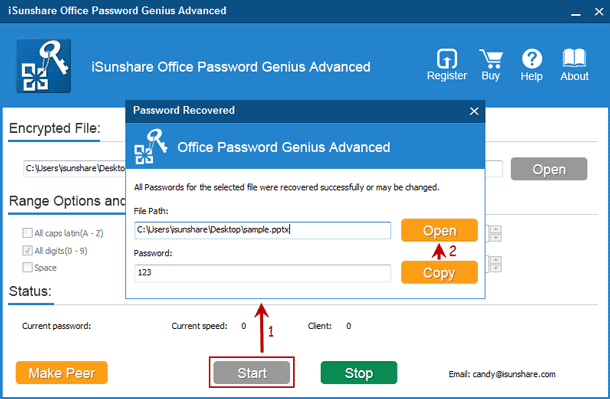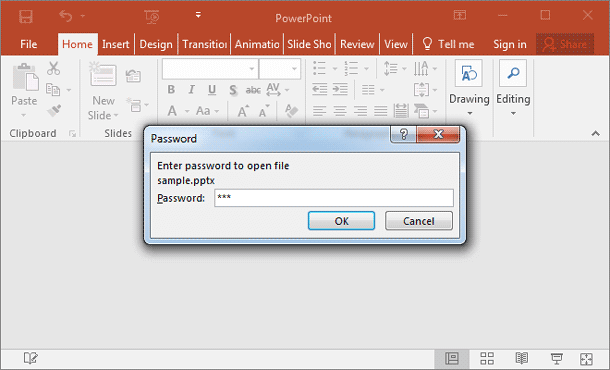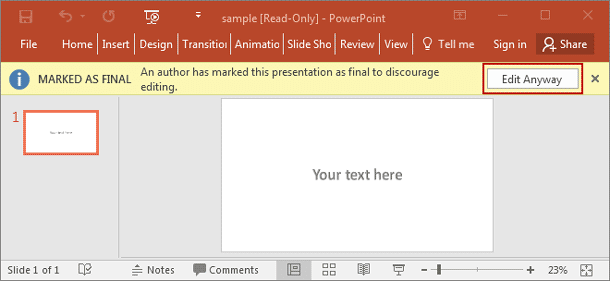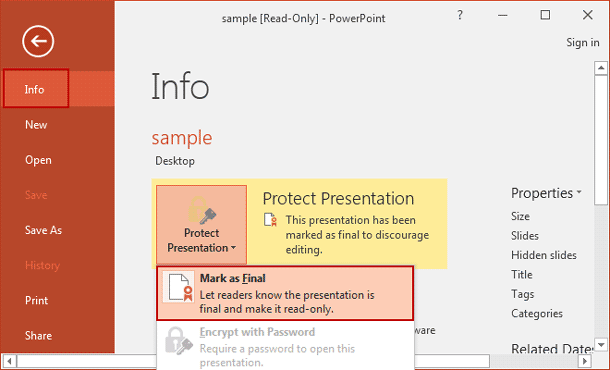Bearbeiten Sie verschlüsselte und schreibgeschützte PowerPoint 2016 Präsentation
Wenn Sie als Office-Benutzer Office-Datei wie PowerPoint 2016 Präsentation vor dem ungewollten Öffnen oder Bearbeiten schützen möchten, müssen Sie ein Passwort festlegen, um sie zu verschlüsseln und die Bearbeitung einzuschränken. Sie können Präsentation einfach mit dem Passwort öffnen und bearbeiten, das Sie kennen.
Jeder konnte nicht sicherstellen, dass das Passwort immer korrekt aufbewahrt werden kann. Ich möchte jetzt darüber sprechen, wie Sie passwortgeschützte Präsentation öffnen und bearbeiten können, wenn Sie das Passwort für PowerPoint 2016 Präsentation vergessen haben.
- Wie öffnen Sie verschlüsselte PowerPoint 2016 Präsentation
- Wie bearbeiten Sie schreibgeschützte PPTX-Präsentation nach dem Öffnen
Wie öffnen Sie verschlüsselte PowerPoint 2016 Präsentation
PowerPoint 2016 Präsentation ist eine Datei, die im Allgemeinen im pptx-Format gespeichert ist und in PowerPoint 2007/2010/2013/2016 geöffnet sein kann. Wenn Sie verschlüsselte PowerPoint 2016 PPTX-Datei ohne Passwort öffnen möchten, müssen Sie nur das Passwort der PPTX-Präsentation auf dem installierten Windows-Computer PowerPoint 2007-2016 wiederherstellen.
Schritt 1: Bereiten Sie das Wiederherstellungstool des Passworts der PowerPoint 2016 Präsentation vor.
PowerPoint Passwort Genius stellt zweifellos das PowerPoint PPT/PPTX-Passwort wieder her. Wenn Sie eine hohe Effizienz erzielen möchten, ist Office Password Genius Professional oder Advanced besser. Welcher besser geeignet ist, hängt davon ab, wie viele Computer Sie verwenden können.
- Ein Computer -> PowerPoint Password Genius
- Mehrere Computer im LAN -> Office Password Genius Professional
- Viele Computer im WAN -> Office Password Genius Advanced
Selbst wenn nur ein Computer im WAN verwendet werden kann, können Sie Office Password Genius Advanced verwenden, um das Passwort der PowerPoint 2016 Präsentation wiederherzustellen. Deshalb installieren Sie es und führen Sie es jetzt auf Ihrem Computer aus.
Schritt 2: Melden Sie sich mit iSunshare Email bei Office Password Genius Advanced an.
Während Sie Office Password Genius Advanced nach der Installation starten, erscheint ein Dialogfeld, in dem Sie eine E-Mail eingeben müssen, um sich anzumelden. Die E-Mail sollte wie folgt lauten: xxx@isunshare.com und das Passwort ist informell. Dann klicken Sie auf Anmelden, um Office Password Genius Advanced auszuführen.
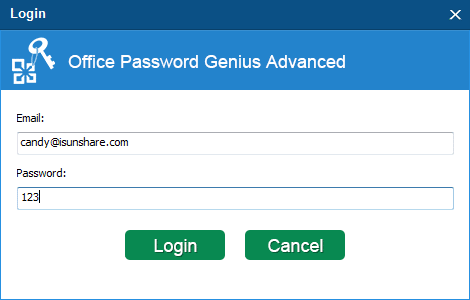
Schritt 3: Bereiten Sie das PPTX-Clientprogramm zur Passwortwiederherstellung vor.
1. Klicken Sie rechts unten auf Make Peer on Office Password Genius Advanced, um ein Client-Programm namens isunshare-peer.exe zu erstellen..
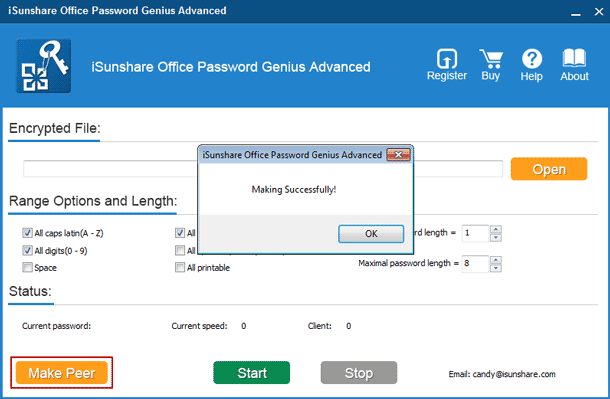
2. Senden Sie isunshare-peer.exe an alle Computer, auf denen Sie das Passwort im WAN (Wide Area Network) wiederherstellen können.
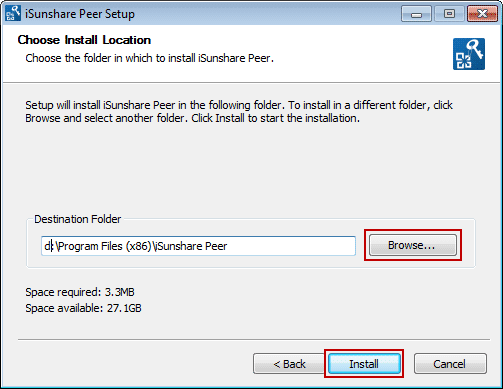
3. Doppelklicken Sie auf isunshare-peer.exe, um iSunshare Peer auf allen zugänglichen Computern zu installieren und auszuführen.
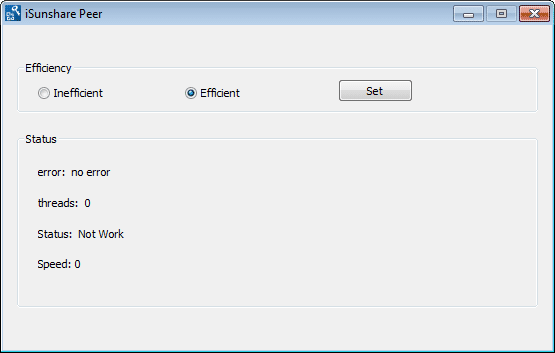
Schritt 4: Fügen Sie PowerPoint 2016 Präsentation hinzu und legen Sie den Passwortbereich/-länge fest.
1. Klicken Sie in Office Password Genius Advanced auf die Schaltfläche Öffnen , um verschlüsselte PowerPoint 2016 Präsentation auf Ihrem Computer zu durchsuchen. Wählen Sie es aus und öffnen Sie es im Fenster Öffnen.
2. Legen Sie unter Bereichsoptionen und -länge den wahrscheinlichen Passwortbereich und die Passwortlänge der vergessenen PowerPoint 2016 Präsentation fest, um Zeit für die Passwortwiederherstellung zu sparen.
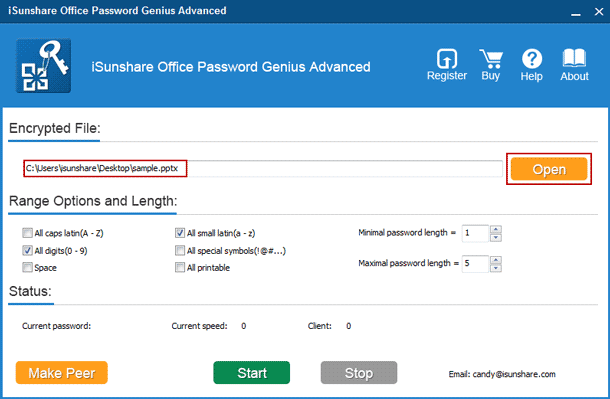
Schritt 5: Starten Sie Office Password Genius Advanced, um das Passwort der PowerPoint 2016 Präsentation wiederherzustellen.
Nachdem Sie auf die Schaltfläche Start geklickt haben, wird iSunshare Peer auf allen Computern ausgeführt, um das Passwort der PowerPoint Präsentation wiederherzustellen, wenn nichts falsch ist. Sofort erhalten Sie das Passwort der PowerPoint 2016 Präsentation auf Ihrem Computer.
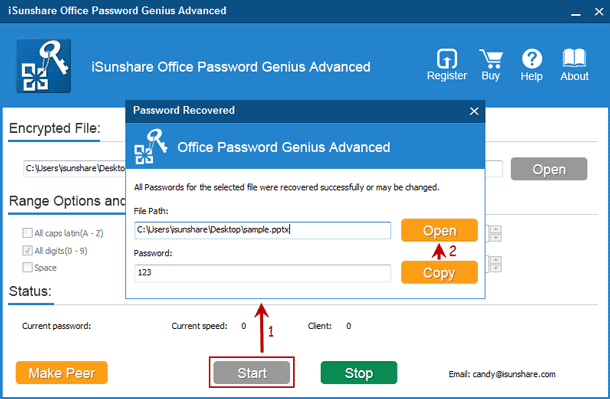
Kopieren Sie einfach das Passwort und Sie können damit verschlüsselte PowerPoint 2016 Präsentation öffnen.
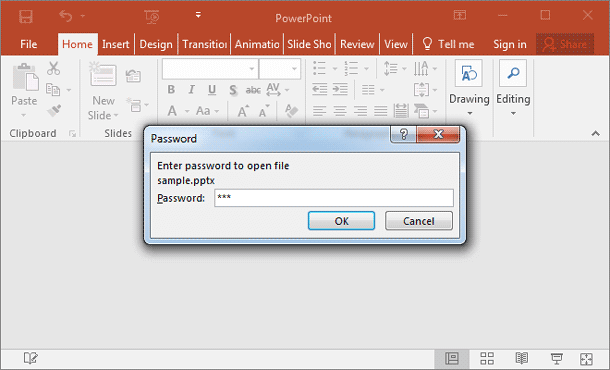
Wie bearbeiten Sie schreibgeschützte PPTX-Präsentation nach dem Öffnen
Wenn Sie verschlüsselte PPTX Präsentation geöffnet haben, die Sie bearbeiten möchten, können Sie schreibgeschützte Präsentation leicht bearbeitbar machen. Während die Bearbeitung eingeschränkt ist, befindet sich Popup-Information namens MARKED AS FINAL auf der oberen Seite der PowerPoint-Bearbeitungsseite. Klicken Sie auf jedenfalls bearbeiten und es kann sofort bearbeitet werden.
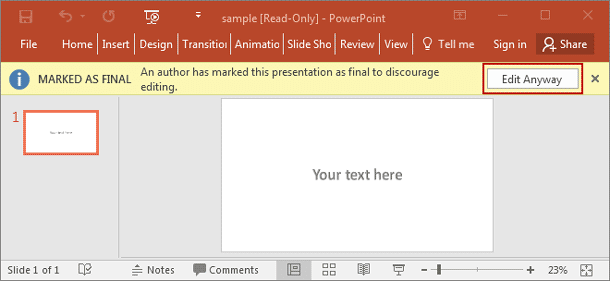
Oder klicken Sie auf Datei Info Präsentation schützen Als Final markieren, um die Bearbeitungseinschränkung aus der PowerPoint Präsentation zu entfernen.
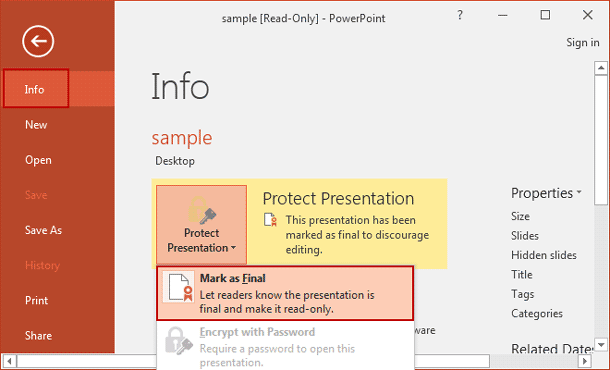
Verwandte Artikel